
[ad_1]
 Source : iPlus
Source : iPlus
L’application Musique pour iPhone et iPad est un guichet unique pour votre musique téléchargée localement, les pistes de votre Mac via la bibliothèque musicale iCloud, le service Apple Music, Apple Music 1 Radio et une option de recherche de premier ordre pour trouver de la bonne musique et des listes de lecture.
L’application Musique est disponible sur les meilleurs iPhone et iPad et autres appareils Apple, y compris Mac, Apple TV et Apple Watch. Voici à quoi cela ressemble et où trouver tout.
Rencontrez l’interface
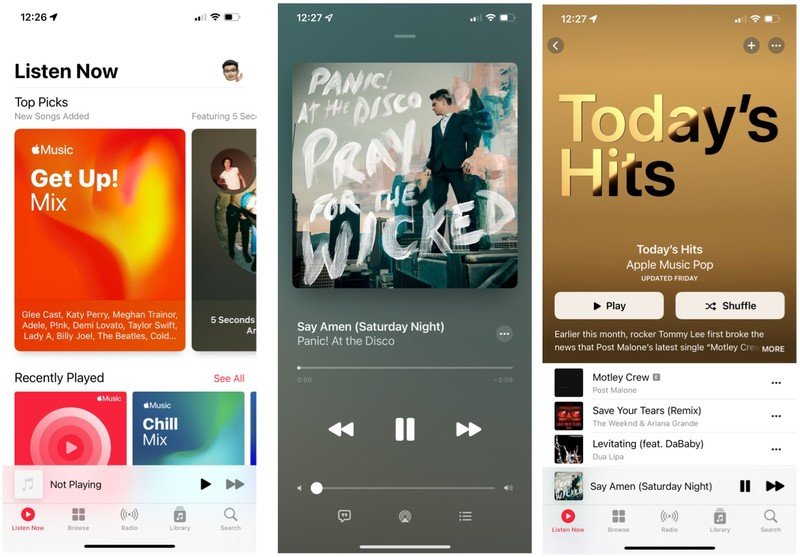
Source : iPlus
Comme de nombreuses autres applications d’Apple, l’interface Musique se présente comme un seul écran principal sur l’iPhone, avec des onglets en bas de l’écran pour basculer entre ses différentes fonctionnalités. Malheureusement, ces onglets peuvent varier légèrement selon que vous êtes abonné ou non à Apple Music : tous les utilisateurs ont accès aux onglets Bibliothèque et Recherche, mais les onglets Écouter maintenant, Parcourir et Radio ne vous laisseront rien jouer sans Abonnement Apple Music (bien que vous puissiez parcourir le contenu).
Offres VPN : licence à vie pour 16 $, forfaits mensuels à 1 $ et plus
De nombreux onglets ont des sous-menus, qui peuvent rapidement vous embourber dans l’interface de l’application Musique. N’oubliez pas : si vous vous perdez, vous pouvez toujours appuyer sur l’un des onglets pour revenir au menu de niveau supérieur ; sinon, vous pouvez monter d’un niveau en appuyant sur le bouton de retour dans le coin supérieur gauche de l’écran.
Écoute maintenant
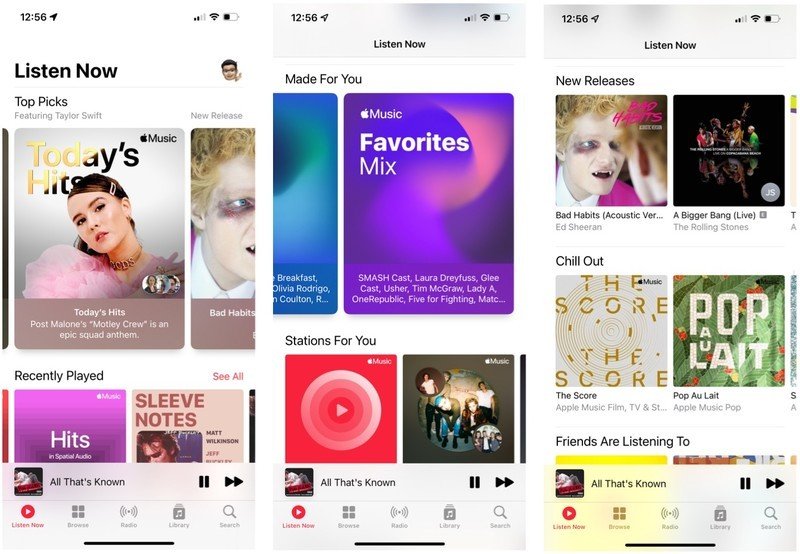
Source : iPlus
Cet onglet contient des suggestions, des listes de lecture et des chansons personnalisées en fonction de vos goûts musicaux ; il n’est disponible que si vous avez un abonnement Apple Music actif. For You est divisé en plusieurs sections à défilement horizontal, avec le flux social Connect en bas de l’écran.
Meilleurs choix se trouve en haut de la section Écouter maintenant et contient un mélange de listes de lecture mises à jour chaque semaine et de contenu recommandé en fonction de vos habitudes d’écoute.
Joué récemment met en évidence vos dernières listes de lecture et albums d’Apple Music ; vous pouvez en afficher jusqu’à 40 en appuyant sur Voir tout.
Fait pour toi des liens vers la liste sans cesse croissante d’Apple de listes de lecture mises à jour chaque semaine, notamment Get Up!, Chill Mix, New Music Mix, Friends Mix et Favorites Mix.
Stations pour vous propose des stations de radio proposées en fonction de votre historique d’écoute le plus récent.
Rejouer: Apple Music garde désormais une trace de vos chansons les plus écoutées chaque année. Tant que vous continuez à vous abonner à Apple Music, une nouvelle liste est créée.
En dessous de Écouter maintenant, vous trouverez d’autres rubriques, notamment Nouvelles versions, Pleins feux sur les artistes, et plus. Cela change souvent et est différent pour chaque abonné Apple Music.
Parcourir
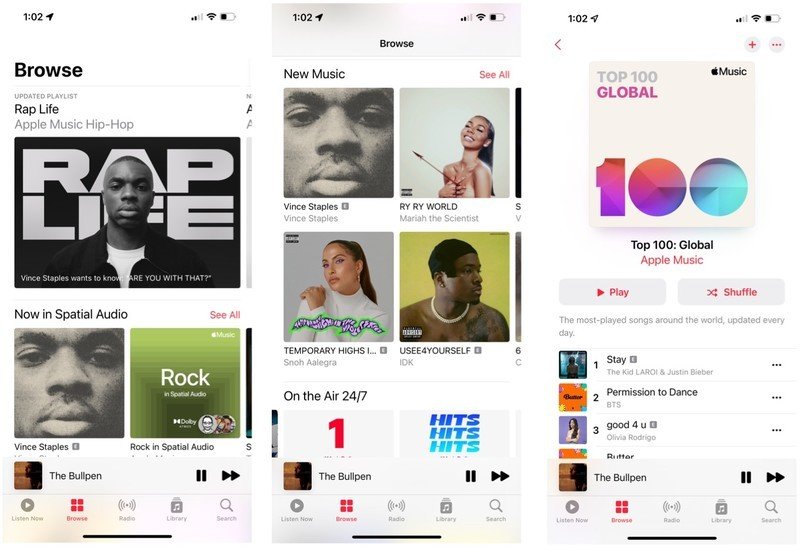
Source : iPlus
Le cœur d’Apple Music dans l’application Musique, Parcourir, vous permet d’afficher l’intégralité du catalogue du service d’abonnement. Il est organisé en six sections :
Le carrousel est mis à jour quotidiennement et met en évidence des artistes, des listes de lecture et des albums spécifiques sur le service Apple Music.
Listes de lecture en vedette est le catalogue principal de listes de lecture faites à la main d’Apple Music. Comme les autres sections Parcourir, elle commence par un carrousel ; à partir de là, il propose des sections pour les incontournables, la musique par humeur, les décennies essentielles, bien démarrer votre journée, les conservateurs et les listes de lecture par genre. Ils sont parsemés dans toute la section pour votre lecture.
Nouvelle musique présente la musique nouvellement ajoutée au catalogue Apple Music.
Vidéos met en évidence les vidéos téléchargées sur le service Apple Music. Il comprend de nouvelles vidéos, des performances de festival et les meilleurs clips musicaux.
En direct 24h/24 et 7j/7 présente diverses stations, notamment Apple Music TV, Apple Music 1, Apple Music Hits, etc.
Cartes de la ville propose des aperçus en temps réel des 25 chansons les plus populaires dans les villes du monde entier.
Top 100 quotidien détaille les chansons les plus populaires dans chaque pays avec Apple Music.
Genres fournit une liste complète des différents genres dans le catalogue Apple Music; il affiche d’abord les genres que vous suivez, suivi d’une liste de tous les genres.
Radio
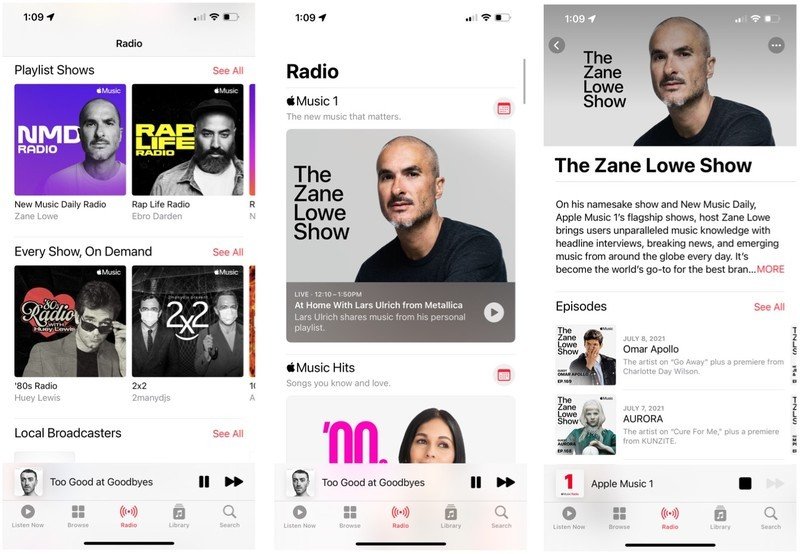
Source : iPlus
L’onglet Radio offre une fenêtre sur la station de radio Apple Music 1 toujours active 24h / 24 et 7j / 7 et sur diverses stations générées par algorithme. Comme pour Écouter maintenant et Parcourir, vous aurez besoin d’un compte Apple Music pour écouter. La radio est organisée en diverses sections qui ont tendance à changer souvent. Parmi ceux-ci figurent des liens vers les trois stations de radio toujours actives du service, dont Apple Music 1, Apple Music Hits et Apple Music Country. Sous Radio, vous trouverez également :
Joué récemment offre un accès rapide aux dernières stations de radio ou aux émissions spécialisées Apple Music 1 à la demande que vous avez écoutées récemment.
Nouveaux épisodes offrent des liens vers des épisodes récents d’Apple Music 1 et d’autres stations de radio.
La radio comprend également du contenu basé sur le genre, les diffuseurs internationaux et locaux, et bien plus encore.
Bibliothèque
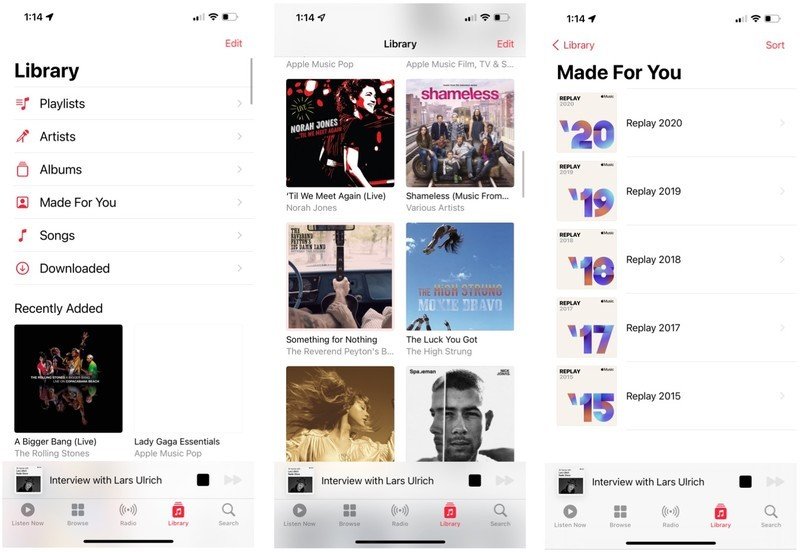
Source : iPlus
Cet onglet contient toutes les chansons, albums et listes de lecture de votre collection musicale personnelle. Selon la façon dont vous écoutez de la musique, cela peut contenir :
- Chansons que vous avez achetées sur l’iTunes Store
- Chansons que vous avez achetées, synchronisées via la bibliothèque musicale iCloud
- Chansons que vous avez enregistrées à partir du catalogue Apple Music (elles sont considérées comme « les vôtres » pendant la durée de votre abonnement Apple Music)
- Si vous n’avez pas activé la bibliothèque musicale iCloud ou Apple Music, les morceaux de votre Mac que vous avez téléchargés manuellement à l’aide d’iTunes
Par défaut, l’onglet Bibliothèque affiche cinq sections : Listes de lecture, Artistes, Albums, Chansons, Conçu pour vous et Téléchargé ; vous pouvez également appuyer sur le Éditer dans le coin supérieur droit pour ajouter les catégories Vidéos musicales, Genres, Compilations, Compositeurs et Partage à domicile.
Dans la section suivante de l’écran principal de la bibliothèque, vous trouverez également des liens vers votre album et vos ajouts de chansons les plus récents.
Listes de lecture affiche chaque liste de lecture que vous avez créée sur votre iPhone, synchronisée avec iTunes ou la bibliothèque musicale iCloud et enregistrée à partir d’Apple Music (le cas échéant). Vous pouvez trier les listes de lecture par type, titre, récemment ajoutés ou récemment lus.
Artistes, albums et chansons sont différents types populaires pour la musique de votre collection. Tous sont triés par défaut par ordre alphabétique, bien que vous puissiez réorganiser les albums ou les chansons par titre, artiste ou récemment ajoutés.
Vidéos, genres, compilations et compositeurs sont triés par ordre alphabétique si vous les avez activés.
Musique téléchargée apparaît sous les autres catégories une fois que vous avez téléchargé de la musique localement sur votre iPhone ou iPad. Comme son nom l’indique, cette section contient toute votre musique téléchargée ; il semble identique à l’écran Bibliothèque, avec des sections Listes de lecture, Artistes, Albums, Chansons et Ajoutés récemment, avec une différence principale : tout dans ces catégories a été téléchargé localement sur votre appareil.
Récemment ajouté affiche les chansons et les albums que vous avez récemment écoutés dans une grille d’art de 2 en dessous des différentes catégories de musique. De plus, il présentera jusqu’à 30 morceaux de la musique que vous avez écoutée le plus récemment sur votre iPhone — si vous avez écouté d’autres morceaux sur votre Mac, ceux-ci ne seront pas synchronisés ici.
Fait pour toi est un autre endroit pour votre Rejouer listes : chacune garde une trace de vos chansons les plus écoutées chaque année.
Rechercher
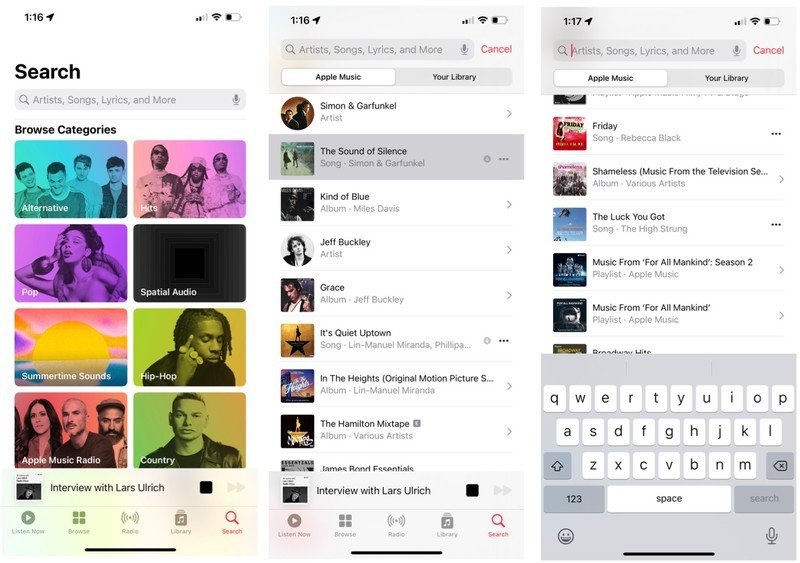
Source : iPlus
Si vous recherchez une chanson ou une liste de lecture spécifique, l’écran de recherche peut vous aider à la trouver. Malheureusement, la recherche est assez spartiate par rapport aux autres onglets de l’application Musique : elle propose une barre de recherche géante, des recherches passées récentes et des recherches actuellement à la mode sur la plate-forme Apple Music.
Lorsque vous appuyez sur la barre de recherche, vous avez la possibilité de rechercher dans votre bibliothèque ou (si vous êtes abonné) le service Apple Music.
Mini-lecteur
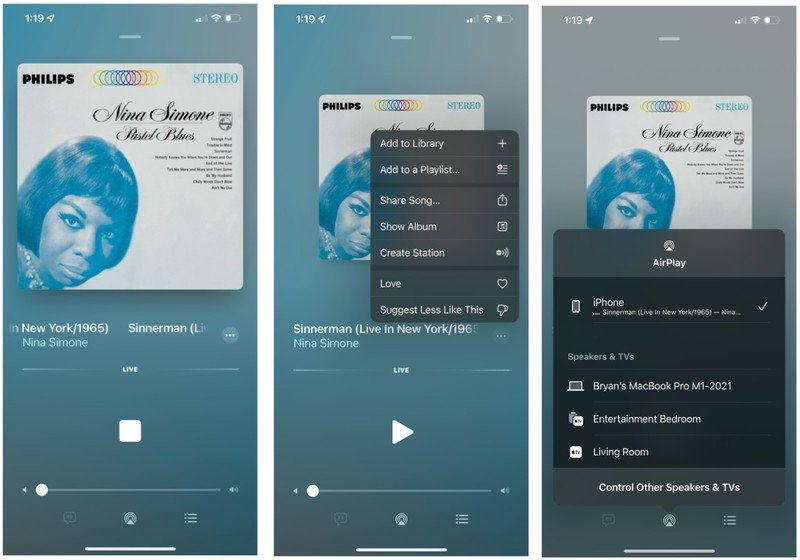
Source : iPlus
Lorsque vous appuyez sur une chanson de votre bibliothèque ou du catalogue Apple Music, elle commence à jouer et s’affiche dans un mini lecteur qui repose au-dessus de l’interface à onglets. Le Mini Player présente le titre de la chanson et la pochette de l’album sur le côté gauche, avec des boutons Lecture/Pause et Suivant sur le côté droit du lecteur.
Vous pouvez appuyer sur le lecteur pour l’étendre dans l’interface complète du lecteur, ou 3D Appuyez sur le lecteur pour accéder aux options de téléchargement de la chanson, de sa suppression de votre bibliothèque (le cas échéant), de son ajout à une liste de lecture, de création d’une station automatisée basée sur le chanson, la partager, obtenir les paroles de la chanson, évaluer la chanson ou l’aimer/ne pas l’aimer.
Une fois le Mini Player développé, vous pouvez effectuer les opérations suivantes :
- voir la pochette de l’album de la chanson
- parcourir la chronologie
- revenir à l’album de la chanson en appuyant sur son titre
- Aller à la chanson précédente ou suivante
- Ajuster le volume
- Télécharger ou supprimer la chanson
- AirJouer la chanson
- Appuyez sur le Suite bouton (•••) pour accéder aux mêmes options que l’interface 3D Touch
- Mélangez les chansons ou répétez-les
- Voir les paroles (le cas échéant)
- Voir votre file d’attente Up Next
Vous pouvez trouver plus d’informations sur le Mini Player ailleurs sur notre site.
Jouer des chansons
Pour lire une chanson ou interagir avec elle, vous pouvez y accéder à partir de n’importe quel onglet de l’application Musique, soit en appuyant sur une chanson spécifique, en sélectionnant un album ou en la recherchant. Une fois que vous appuyez sur une chanson, elle commence à jouer.
Vous pouvez faire beaucoup de choses simplement en interagissant avec les chansons dans l’application Musique.
Trouver des listes de lecture
Vous cherchez à trouver, organiser ou contrôler vos listes de lecture ? Oui, nous avons une excellente ressource pour cela!
File d’attente suivante
Up Next est comme une liste de lecture secondaire à laquelle vous pouvez ajouter de la musique sans effacer ce qui est déjà en cours de lecture. C’est une fonctionnalité puissante de l’application Musique.
Avez-vous besoin d’aide pour trouver autre chose ?
Avez-vous besoin d’aide pour trouver d’autres fonctionnalités dans l’application Musique ? Faites le nous savoir dans les commentaires!
Mis à jour en juillet 2021 : Mise à jour pour iOS 14 et 15.
Nous pouvons gagner une commission pour les achats en utilisant nos liens. Apprendre encore plus.
[ad_2]
Poster un Commentaire